
Não entraremos aqui no mérito da criação e organização das equipes de contagem física, pois isto é inerente a particularidade de cada empresa.
Para iniciar o inventário, você precisará primeiro decidir como que irá registrar as contagens físicas que suas equipes irão efetuar, no ERP MaxManager você tem duas opções, ou você pode imprimir etiquetas dos produtos que serão contados, para que estas etiquetas possam ser coladas em cartões de contagem que serão colocados defronte aos produtos, ou então poderá emitir uma listagem cega dos produtos que serão contados.
Tanto as etiquetas como a listagem cega, são impressos por almoxarifado e por localização, isto porque o processo do inventário está preparado para ser feito por localização de estoque.
Emitindo as Etiquetas dos Cartões
O ERP MaxManager está preparado para imprimir as etiquetas em três modelos diferentes das etiquetas Pimaco, sendo as modelos 6280, 6281 e A4354.
Para emitir as etiquetas dos cartões, você deverá acessar a opção do menu Suprimentos / Estoque e Almoxarifado / Inventário Físico / Contagem / Etiquetas Para Contagem.
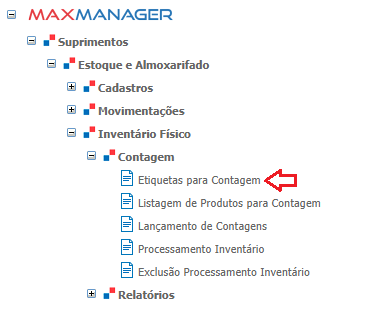
Ao acessar a opção do menu, será aberta a tela de seleção para a impressão das etiquetas, bastará você fazer os filtros desejados e clicar no botão Imprimir, após o processamento, as equitas serão disponibilizadas em um PDF no seu navegador.
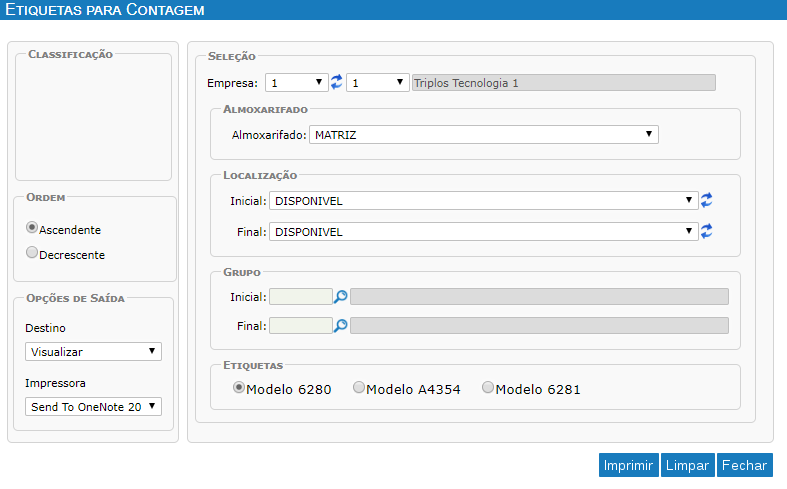
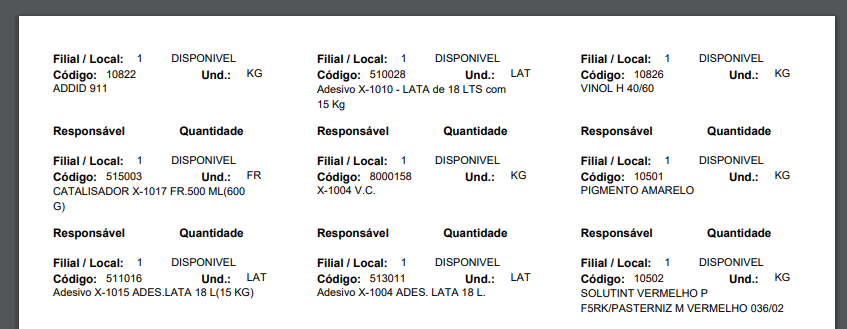
Após a impressão das etiquetas, você deverá colá-las nos cartões e posicionar os cartões nos produtos que serão contados.
Listagem Cega dos Produtos Para Contagem
A outra opção que você tem para registrar as suas contagens físicas, é emitindo uma listagem cega, ou seja, sem a informação do saldo atual dos produtos, para que possa ser utilizada pela sua equipe executar a contagem.
Para emitir listagem cega para contagem, você deverá acessar a opção do menu Suprimentos / Estoque e Almoxarifado / Inventário Físico / Contagem / Listagem de Produtos Para Contagem.
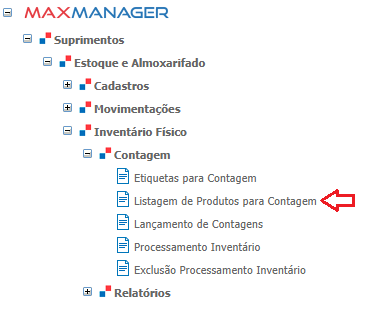
Selecionando a opção, será aberta a tela de seleção para que você possa efetuar os filtros desejados, podendo emitir a listagem geral, para todos os almoxarifados e todas as localizações ou então para cada um deles.
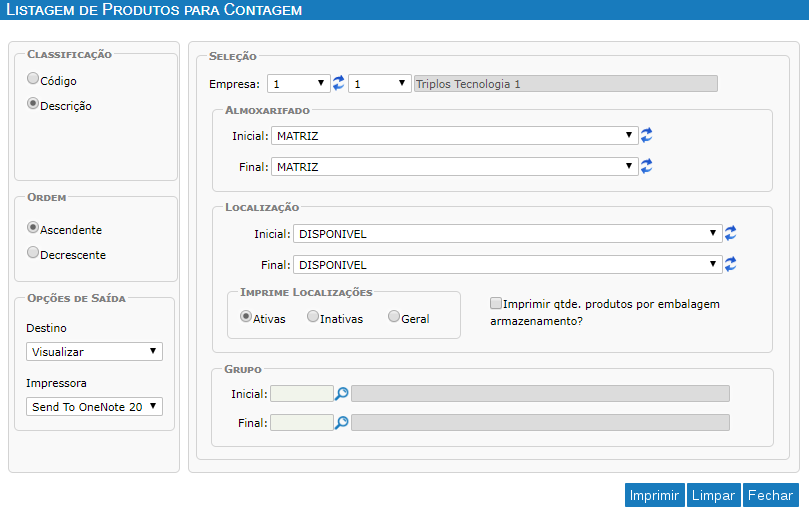
Após efetuar os filtros desejados, clique no botão Imprimir.
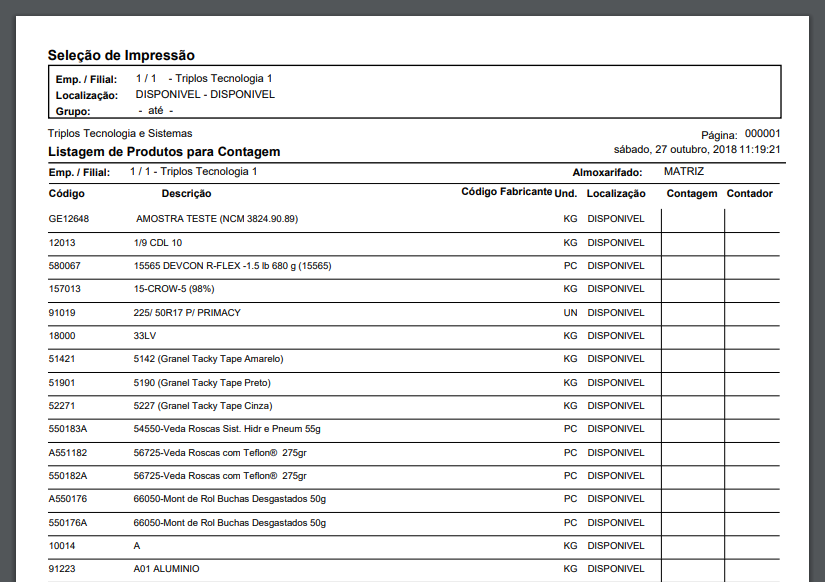
Se o seu produto estiver armazenado em mais de um almoxarifado ou em mais de uma localização, ele sairá mais de uma vez na listagem, uma em cada localização que ele esteja armazenado.
Após a impressão, distribua para as equipes efetuarem as contagens.

